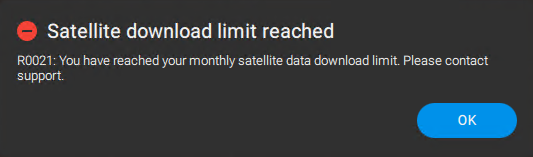PIX4Dfieldsの衛星データ
この記事では、PIX4Dfields で衛星データを紹介し、その操作方法について説明します。
この記事の内容
衛星データの概要
Sentinel 2 画像を PIX4Dfields にインポートする方法
インポート後に利用できるレイヤーとバンド
利用可能なレイヤーで何ができますか?
サテライトのダウンロード制限に達しました
衛星データの概要
PIX4Dfields 2.0 を使用すると、欧州宇宙機関 (ESA) の Sentinel-2 ミッションからの衛星画像にアクセスできます。これにより、農業および関連産業における衛星とドローンの両方の技術を組み合わせてマッピングする絶好の機会が得られます。衛星画像は、農業従事者、研究者、および企業によって、ビジネスに関する情報を収集するために広く採用されてきました。
衛星の主な利点は、広域をカバーできること、過去のデータにアクセスできること、現場にいなくてもデータを収集できることです。
主な欠点は、雲による画像の障害、場所によっては再訪時間が短いこと、画像の地上サンプリング距離 (GSD) が高いことです。ただし、解像度は多くの農業の場合には十分です。
データの特徴:
- すべてのバンドは 5x5mts の解像度にアップサンプリングされ、ラスター (.tiff) にスタックされます。
- 過去のデータは 2017 年から世界中で利用できます。
- 再訪時間は最大 5 日間です。
- Sen2Cor で L1C データから処理された、大気底 (BOA) 反射率データを提供するために、放射補正と大気補正が適用されます。
- 個々のリクエストのフィールド境界の最大サイズは 3250mx3250m (~1000 ha) です。
Sentinel-2 画像を PIX4Dfields にインポートする方法
Sentinel-2 イメージは、新しいプロジェクトまたは既存のプロジェクトにインポートできます。
既存のプロジェクトに画像をインポートするには、 レイヤー メニューの![]() インポート をクリックします。
インポート をクリックします。
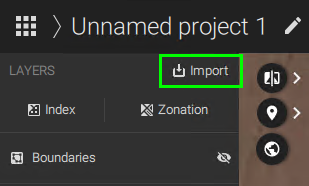
新しいプロジェクトに画像をインポートするには、  ダッシュボードの新しいプロジェクト をクリックします。
ダッシュボードの新しいプロジェクト をクリックします。
ファイルのインポートメニューが表示された後。
- 衛星データセクションで [ ダウンロード ] を選択します。

- まず、境界を選択する必要があります。
 新規作成または
新規作成または シェイプをインポートをクリックします。シェイプの穴は破棄され、フィールド全体のデータが表示されます。その後、オルソモザイクはトリム済みになっていないといけません。
シェイプをインポートをクリックします。シェイプの穴は破棄され、フィールド全体のデータが表示されます。その後、オルソモザイクはトリム済みになっていないといけません。 - 境界が選択されると、前月の利用可能な画像がグラフィックに表示されます。
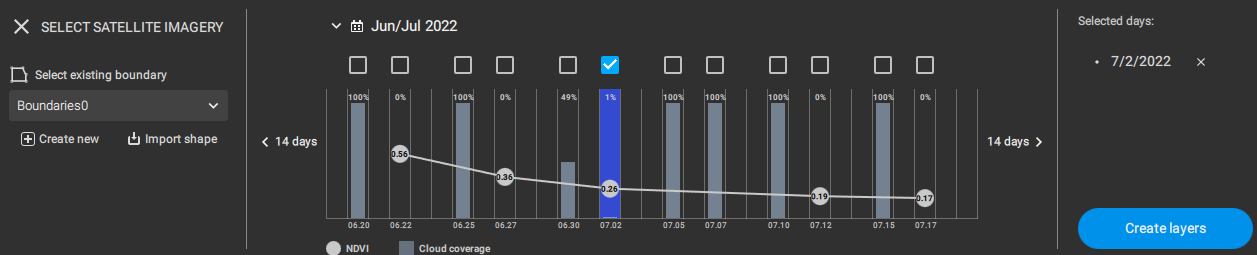
- X 軸には、各画像の日付が含まれます。
- Y 軸には
 雲量バーと平均
雲量バーと平均 NDVI .
NDVI . - バーをクリックして地図上に画像を表示します
- 側面の 14 日ボタンを使用すると、その期間の画像を検索できます。
- カレンダー アイコンをクリックすると、別の月/年を選択できます。
- 画像をダウンロードするには、各バーの上の四角をクリックして選択します。
- その後、選択した日がメニューの右側の選択した日の下に表示されます。
- レイヤーの作成をクリックして、PIX4Dfields のレイヤー メニューで使用できるようにします
インポート後に利用可能なレイヤーとバンド
ダウンロードした画像ごとに 2 つのレイヤーが作成されます。使用可能なすべてのバンドを含む RGB 複合オルソモザイクと、事前に計算された NDVI です。名前は、日付 + 境界名を追加して作成されます。
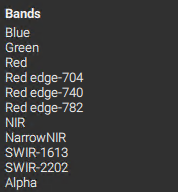
利用可能なレイヤーで何ができますか?
PIX4Dfields で利用可能なすべての機能は、取得した両方のレイヤーで使用できます。 RGB 複合オルソモザイクはインデックスの作成利用可能なすべてのバンドが含まれているためです。 ゾーネーションと処方箋は NDVI オルソモザイクで作成できます。
エラーメッセージ「衛星データのダウンロード制限に達しました」と表示がでた場合:
衛星データの利用枠が設定されており、下記図のように上限に達したことを示すエラーメッセージがでた場合にはサポートチームまでご連絡ください。